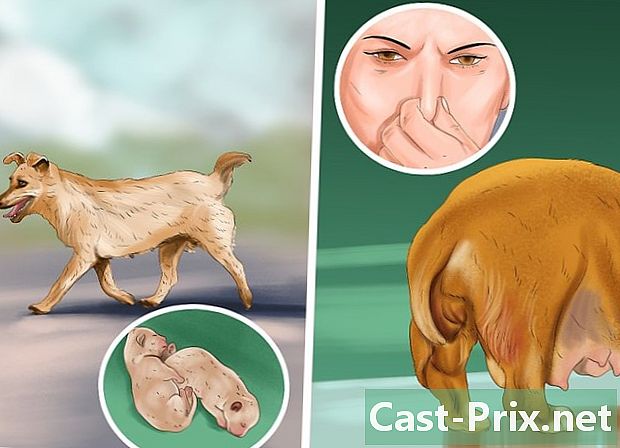प्रदीप्त पुस्तके एका आयपॅडवर डाउनलोड कशी करावी
लेखक:
Randy Alexander
निर्मितीची तारीख:
2 एप्रिल 2021
अद्यतन तारीख:
1 जुलै 2024

सामग्री
- पायऱ्या
- भाग 1 प्रदीप्त अॅप स्थापित करा
- भाग 2 मागील खरेदी डाउनलोड करा
- भाग 3 आयपॅडसह नवीन प्रदीप्त सामग्री विकत घ्या
- भाग 4 प्रदीप्त अॅपवर प्रदीप्त नसलेली सामग्री जोडणे
- भाग 5 प्रदीप्त पुस्तके वाचा
- भाग 6 अनुप्रयोगात खरेदी दिसत नसल्यास काय करावे
आपल्या आयपॅडवरील प्रदीप्त अॅप आपल्याला डिव्हाइस बदल न करता संपूर्ण Kमेझॉन किंडल लायब्ररीमध्ये प्रवेश देते. आपण खरेदी केलेली पुस्तके वाचण्यासाठी याचा वापर करू शकता, परंतु सफारीमधून प्रवेशयोग्य theमेझॉन स्टोअरमध्ये नवीन पुस्तके मिळविण्यासाठी देखील याचा वापर करू शकता. आपली खरेदी थेट अॅपमध्ये दिसून येते. आपण सर्वत्र वाचण्यासाठी आपल्या संगणकावरून आपल्या अनुप्रयोगामध्ये विविध प्रकारच्या फायली देखील हस्तांतरित करू शकता.
पायऱ्या
भाग 1 प्रदीप्त अॅप स्थापित करा
-

अॅप स्टोअर उघडा. आपल्या आयपॅडच्या मुख्य स्क्रीनवर अॅप स्टोअर चिन्ह टॅप करा. -

प्रदीप्त अॅपसाठी पहा. अॅप स्टोअर इंटरफेसच्या वरच्या उपखंडात शोध क्षेत्रात "किंडल" टाइप करा आणि बटण दाबा शोध. -
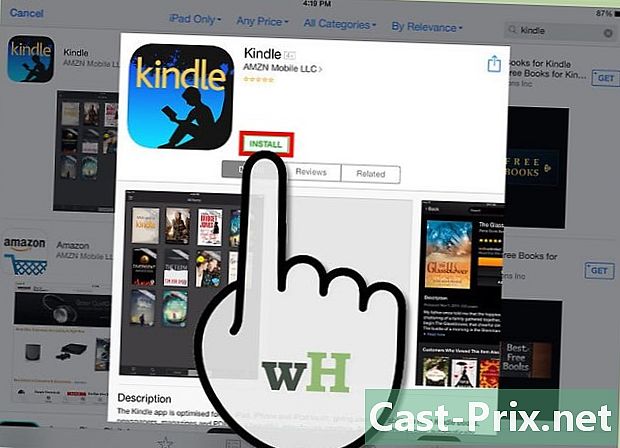
प्रदीप्त अॅपची आयपॅड आवृत्ती स्थापित करा.- प्रदीप्त अॅपची आयपॅड आवृत्ती निवडा.
- बटण दाबा मिळवा शोध परिणामांमध्ये प्रदीप्त अॅपच्या पुढे
- बटण दाबा स्थापित.
- आपला Appleपल आयडी प्रविष्ट करा आणि बटण दाबा ओके अनुप्रयोग स्थापित करण्यासाठी.
भाग 2 मागील खरेदी डाउनलोड करा
-
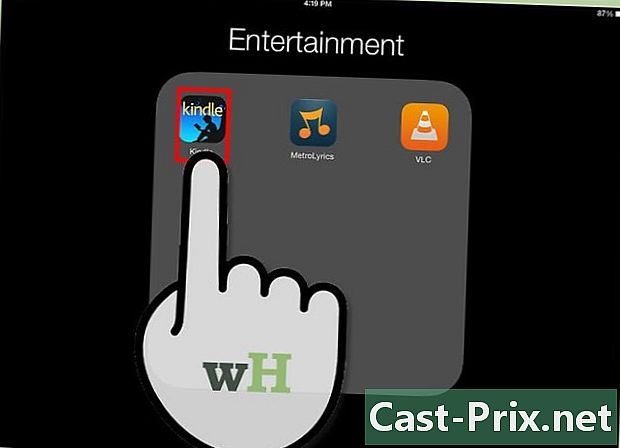
प्रदीप्त अॅप उघडा. आपल्या iPad च्या मुख्य स्क्रीनवर प्रदर्शित प्रदीप्त अनुप्रयोग चिन्ह टॅप करा. डाउनलोडच्या शेवटी हे चिन्ह आपोआप दिसून येईल. -
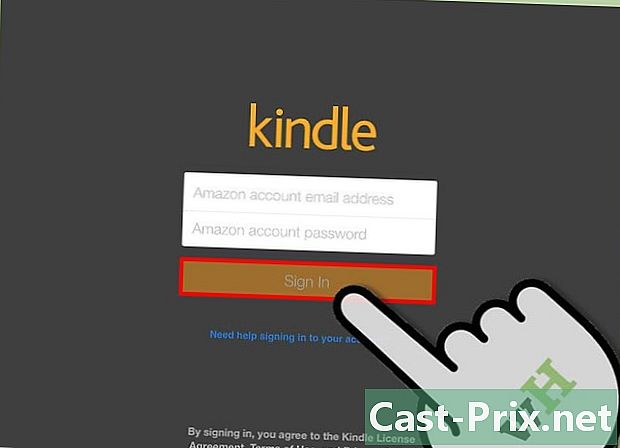
आपल्या Amazonमेझॉन खात्यावर आपला आयपॅड नोंदवा. आपले वापरकर्तानाव आणि संकेतशब्द प्रविष्ट करा आणि बटण दाबा लॉग इन करा. -

दाबा मेघ स्क्रीनच्या शीर्षस्थानी. आपल्या खात्याशी संबंधित सर्व खरेदी प्रदर्शित केल्या जातील.- आपण अद्याप कोणतीही खरेदी केली नसल्यास काहीही दर्शविले जाणार नाही.
- Amazonमेझॉन किंडल कसे वापरावे हे जाणून घेण्यासाठी येथे क्लिक करा.
- प्रदीप्त स्टोअरकडून नसलेली कागदपत्रे जोडण्याच्या सूचनांसाठी, येथे क्लिक करा.
-
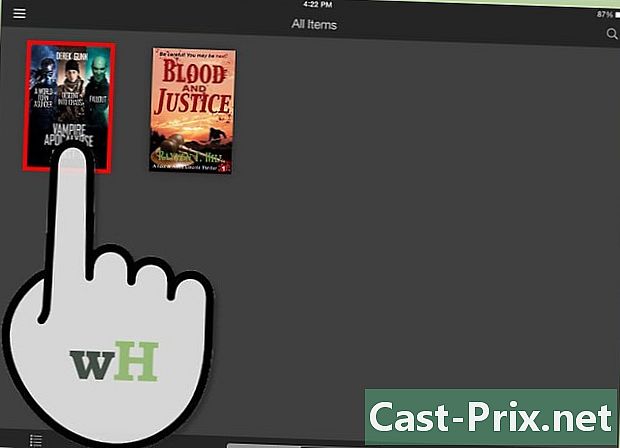
आपल्या आयपॅडवर पुस्तक डाउनलोड करण्यासाठी ते कव्हर टॅप करा. टॅबमध्ये डाउनलोड केलेली सर्व किंडल पुस्तके आपण पाहू शकता उपकरणे.
भाग 3 आयपॅडसह नवीन प्रदीप्त सामग्री विकत घ्या
-
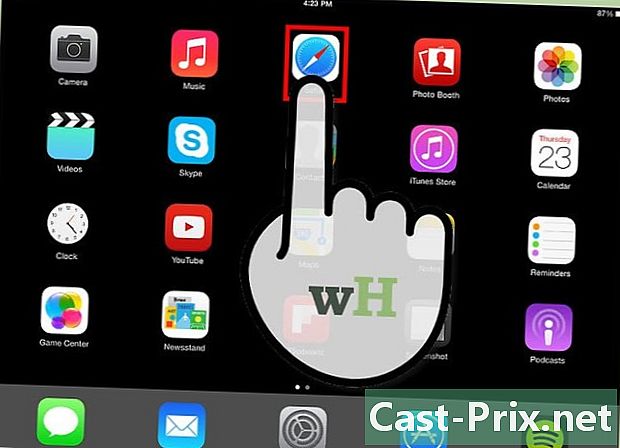
आपल्या आयपॅडवर सफारी ब्राउझर लाँच करा. Appleपल स्टोअरच्या प्रतिबंधामुळे आपण प्रदीप्त अॅपद्वारे सामग्री विकत घेऊ शकत नाही. त्याऐवजी आपण Amazonमेझॉन वेबसाइटवर जाणे आवश्यक आहे. आपल्या आयपॅडच्या मुख्य स्क्रीनवर, सफारी चिन्ह टॅप करा. -
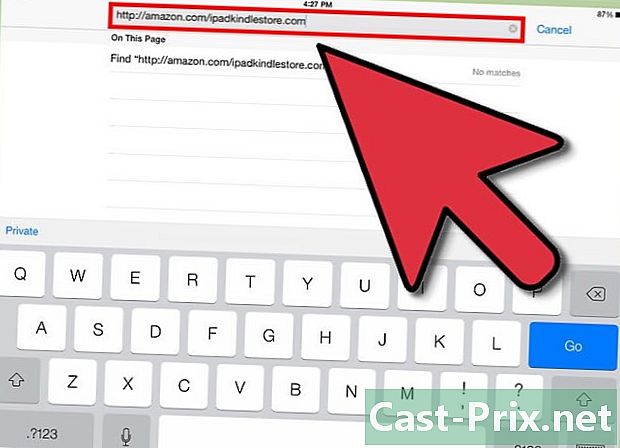
प्रदीप्त स्टोअर वर जा. प्रविष्ट amazon.com/ipadkindlestore अॅड्रेस बार मध्ये मग दाबा प्रवेश.- ई प्रविष्ट करण्यासाठी आपल्याला अॅड्रेस बार दाबा लागेल.
-
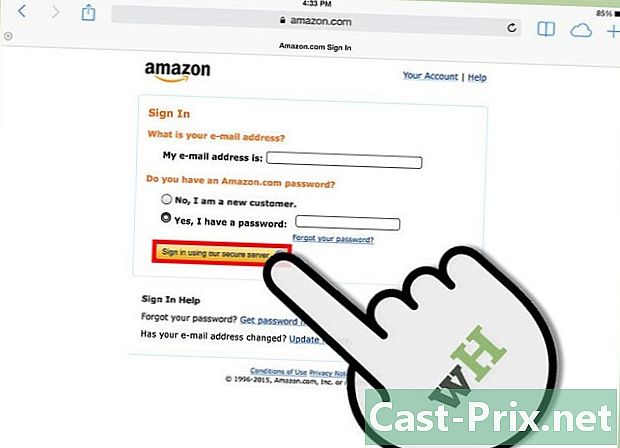
आपल्याला सूचित केल्यास आपल्या अॅमेझॉन खात्यावर साइन इन करा. आपली Amazonमेझॉन खात्याची माहिती (पत्ता आणि संकेतशब्द) प्रविष्ट करा आणि दाबा सुरू ठेवा (सुरक्षित सर्व्हर).- आपण आधीपासून साइन इन केले असल्यास, आपल्याला स्वयंचलितपणे प्रदीप्त स्टोअर मुख्यपृष्ठावर पुनर्निर्देशित केले जाईल.
-
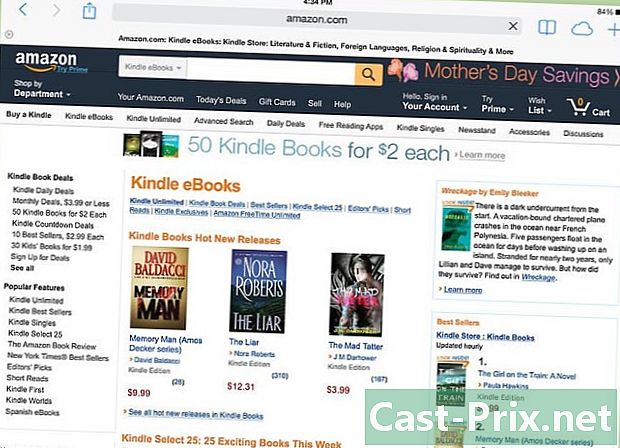
प्रदीप्त पुस्तके पहा. आपण स्क्रीन वरील शोध बार वापरुन शीर्षक, लेखक किंवा कीवर्डद्वारे शोध घेऊ शकता. आपण सर्वाधिक विकत घेतलेल्या पुस्तकांवर किंवा सर्वोत्कृष्ट विक्रेतांवर आधारित पुस्तकेदेखील शोधू शकता.- उत्पादनावरील अधिक माहितीसाठी, त्या शीर्षकावर टॅप करा आणि "उत्पादन तपशील" पृष्ठ प्रदर्शित केले जाईल.
-
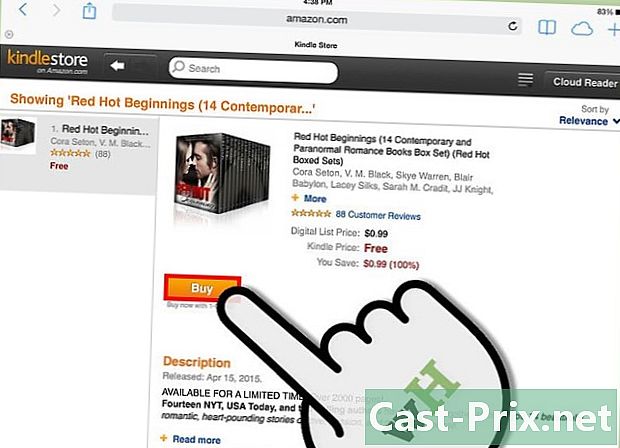
पुस्तक विकत घ्या. "उत्पादन तपशील" पृष्ठावरून, दाबा खरेदी. पुस्तक आपल्या प्रदीप्त अनुप्रयोगामध्ये स्वयंचलितपणे डाउनलोड केले जाईल आणि आपल्याला आपल्या लायब्ररीत पुनर्निर्देशित केले जाईल. एकदा आपण आपल्या डिव्हाइसवर पुस्तक डाउनलोड केल्यानंतर ते कधीही वाचण्यासाठी उपलब्ध होते.- आपल्या सर्व खरेदी आपल्या खात्यावर संचयित केल्या आहेत आणि आपल्या भिन्न डिव्हाइसवर ती डाउनलोड करण्याची आपणास शक्यता आहे.
- दुसरीकडे, आपण पुस्तकातील उतारा वाचू इच्छित असल्यास आपण दाबू शकता एक उतारा प्राप्त करा. पुस्तकाचा अर्क आपल्या अनुप्रयोगावर डाउनलोड केला जाईल जिथे आपण ते वाचू शकता आणि पुस्तक खरेदी करायचे की नाही हे ठरवू शकता.
-
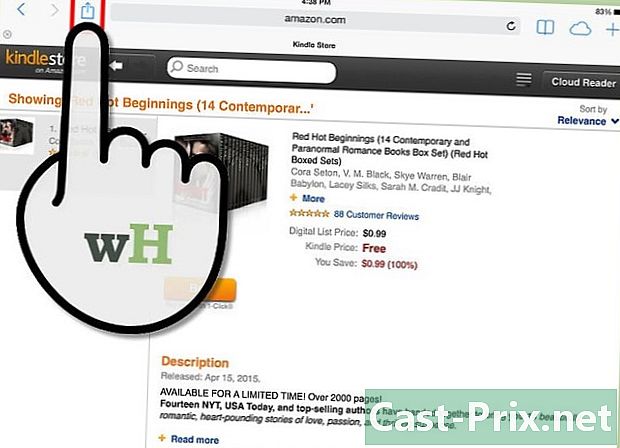
आपल्या मुख्य स्क्रीनवर एक प्रदीप्त स्टोअर चिन्ह तयार करा (पर्यायी). हे चिन्ह आपल्याला भविष्यात प्रदीप्त स्टोअरमध्ये थेट प्रवेश देईल.- बटण पहा शेअर सफारी मेनू बारमध्ये. बटण एक लहान बॉक्स सारखा दिसतो ज्यामध्ये बाण बाहेर येतो.
- दिसून येणार्या मेनूमध्ये, आपल्या आईपॅडच्या मुख्य स्क्रीनवर जोडण्यासाठी किंडल स्टोअर चिन्ह निवडा.
- प्रेस मुख्यपृष्ठ स्क्रीनवर.
- आपल्याकडे आता आपल्या होम स्क्रीनवर प्रदीप्त स्टोअर चिन्ह असणे आवश्यक आहे.
- मुख्य स्क्रीनवरून, प्रदीप्त स्टोअरमध्ये प्रवेश करण्यासाठी या चिन्हास स्पर्श करा.
भाग 4 प्रदीप्त अॅपवर प्रदीप्त नसलेली सामग्री जोडणे
-
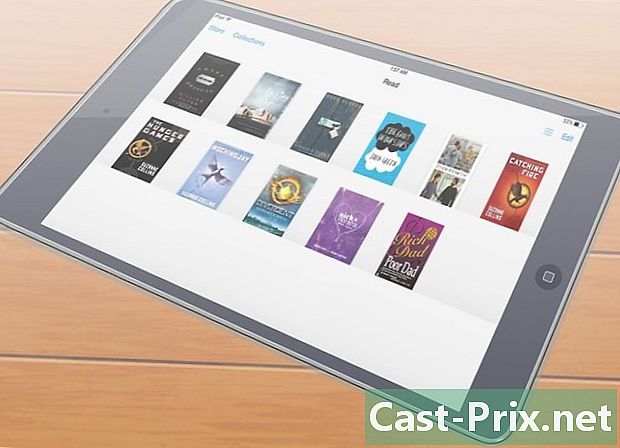
कोणत्या फायली स्थानांतरित केल्या जाऊ शकतात ते जाणून घ्या. Amazonमेझॉनकडून विकत घेतलेल्या पुस्तकांव्यतिरिक्त, आपण आपल्या किंडल अॅप्लिकेशनचा वापर आपल्या संगणकावर उपलब्ध इतर विविध स्वरूप वाचण्यासाठी करू शकता. खालील फाइल प्रकार समर्थित आहेत:- दस्तऐवज फायली (.डीओसी, .डॉक्स, .पीडीएफ, .टीएक्सटी, .आरटीएफ)
- प्रतिमा फायली (.JPEG, .JPG, .GIF, .PNG, .BMP)
- ईपुस्तके (फक्त .MOBI)
-

आपल्या संगणकावर हस्तांतरण सॉफ्टवेअर डाउनलोड आणि स्थापित करा. अॅमेझॉन प्रदीप्त अनुप्रयोगाद्वारे समर्थित सर्व फायली त्वरित आपल्या आयपॅडवर पाठविण्याच्या क्षमतेसह हस्तांतरण सॉफ्टवेअर प्रदान करते. हे प्रोग्राम विंडोज मशीन आणि मॅकसाठी उपलब्ध आहेत.- पीसी आवृत्ती पत्त्यावर डाउनलोड करण्यायोग्य आहे amazon.com/gp/tokindle/pc
- मॅक आवृत्ती त्याच्या भागासाठी पत्त्यावर डाउनलोड करण्यायोग्य आहे amazon.com/gp/tokindle/mac
-

आपल्या प्रदीप्त अनुप्रयोगात सुसंगत कागदजत्र हस्तांतरित करा. एकदा सॉफ्टवेअर स्थापित झाल्यानंतर फायली हस्तांतरित करण्याचे तीन मार्ग आहेत. पीसी आणि मॅकसाठी पद्धती समान आहेत.- फाइल (रा) वर राइट-क्लिक (मॅक वर Ctrl- क्लिक करा) आणि निवडा पाठवा. प्रदर्शित केलेल्या डिव्हाइसच्या सूचीतून आपला आयपॅड निवडा.
- अॅप उघडा प्रदीप्त करणे आणि आपण हस्तांतरित करू इच्छित फायली ड्रॅग आणि ड्रॉप करा. उपलब्ध उपकरणांच्या सूचीमधून आपला आयपॅड निवडा.
- एक कागदजत्र मुद्रित करा आणि प्रिंटर म्हणून "टू किंडल" निवडा. एक नवीन विंडो येईल आणि आपल्याला गंतव्य डिव्हाइस निवडण्याची परवानगी देईल.
भाग 5 प्रदीप्त पुस्तके वाचा
-
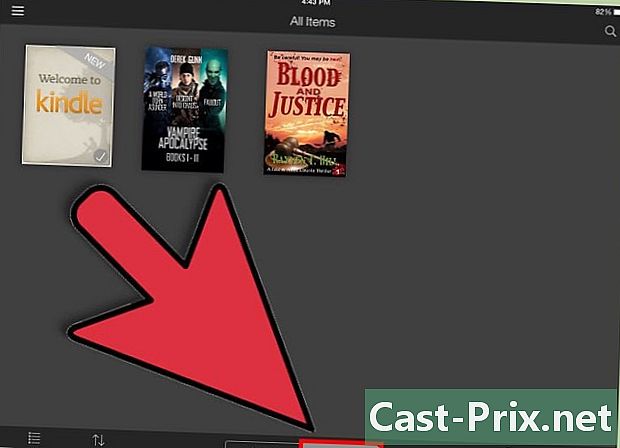
निवडा उपकरणे प्रदीप्त अॅप मध्ये. आपल्या आयपॅडवर डाउनलोड केलेली सर्व पुस्तके प्रदर्शित केली जातील. -
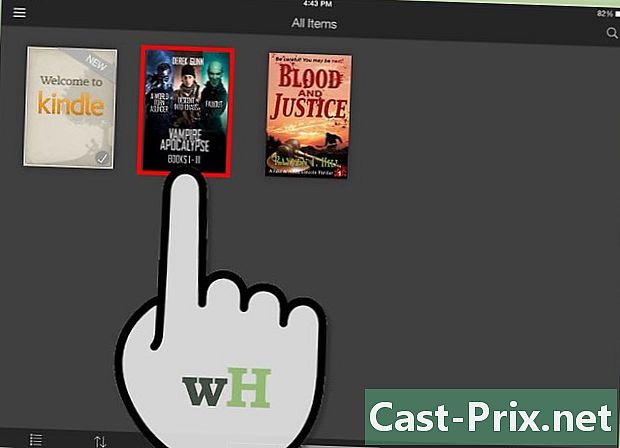
आपण वाचू इच्छित पुस्तक टॅप करा. ते उघडण्यासाठी पुस्तकाचे मुखपृष्ठ टॅप करा आणि ते वाचण्यास प्रारंभ करा. -

अॅपबद्दल अधिक जाणून घेण्यासाठी प्रदीप्त वापरकर्ता मार्गदर्शक वापरा. आपला प्रदीप्त अनुप्रयोग त्याचे पर्याय आणि वैशिष्ट्ये वर्धित करण्यासाठी सतत विकसित होत आहे. प्रदीप्त चिन्ह दाबून आणि नंतर निवडून त्यास अधिक चांगल्याप्रकारे कसे वापरावे ते शिका उपकरणे. मार्गदर्शकांचे चिन्ह पहा आणि नंतर ते उघडण्यासाठी दाबा.
भाग 6 अनुप्रयोगात खरेदी दिसत नसल्यास काय करावे
-

आपला आयपॅड इंटरनेटशी कनेक्ट केलेला असल्याची खात्री करा. आपल्या खरेदी प्राप्त करण्यासाठी आपल्याला इंटरनेट कनेक्शनची आवश्यकता असेल. -

आपली लायब्ररी मॅन्युअली सिंक्रोनाइझ करा. आपल्या खरेदी आपल्या अॅपमध्ये दिसत नसल्यास आपल्या लायब्ररीला आपल्या खरेदीच्या इतिहासात व्यक्तिचलितपणे संकालित करण्याची आवश्यकता असेल.- बटण दाबा समक्रमण आपल्या प्रदीप्त अनुप्रयोगाच्या मुख्य स्क्रीनवर.
-
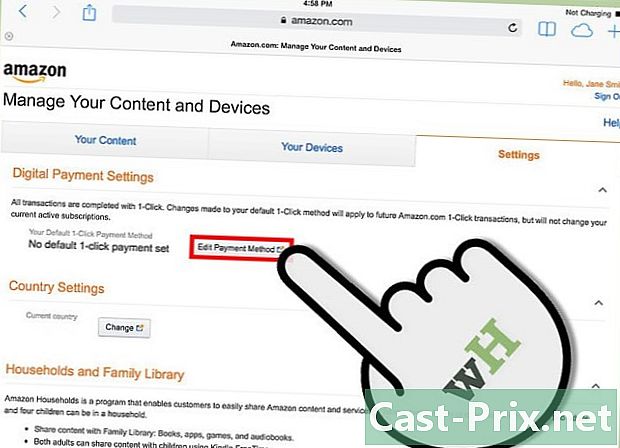
आपल्या देय सेटिंग्ज तपासा. आपल्या 1-क्लिक पेमेंट सेटिंग्ज खरेदी केलेल्या किंडल पुस्तके आपल्या आयपॅडवर उपलब्ध होण्यासाठी वैध असणे आवश्यक आहे.- Amazonमेझॉन साइटवरील "किंडल पेमेंट सेटिंग्ज" पृष्ठावर जा.
- टॅब दाबा सेटिंग्ज.
- आपल्या देय सेटिंग्ज तपासा आणि कोणत्याही त्रुटी दुरुस्त करा. आपली सर्व माहिती डबल तपासण्यास विसरू नका.